接続しているディスプレイの設定を変更したり解像度を変更した後でWindowsを再起動すると、画面が乱れたり、画面に何も表示されません。どうしたらよいですか?
接続しているディスプレイの設定が正しくない場合や、コンピューターの画面表示機能やビデオボード、使用中のディスプレイでは表示できない解像度を選択した場合、Windowsが再起動したときに画面が乱れる、何も表示されないなどの現象が起こることがあります。
対処方法
VGAモード(低解像度ビデオ)を有効にしてWindowsを起動し、ディスプレイの設定や解像度を再設定してください。
VGAモード(低解像度ビデオ)を有効にしてWindowsを起動する方法は、次の手順をご覧ください。
Windows XPの場合
1 コンピューターの電源を切り、20秒程度放置した後、電源を入れます。
2 電源を入れた直後に「F5」キーを押し、そのまま離さずにしばらく押し続けます。
3 「Windows 拡張オプションメニュー」と表示されるので、「↓」「↑」キーで[VGAモードを有効にする]を選択して「Enter」キーを押します。
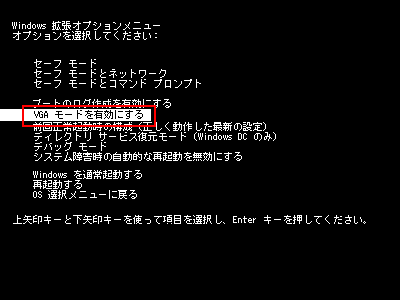
4 「オペレーティング システムの選択」と表示されるので、「Enter」キーを押します。
5 Windowsが起動したら、ディスプレイの設定や解像度を再設定します。

低解像度で起動しなくても、Windows起動後、必ず正しい解像度を選択してください。
6 Windowsを再起動します。これで操作は完了です。画面が正常に表示されるかを確認します。
 このページの先頭へ
このページの先頭へ
Windows Vistaの場合
1 コンピューターの電源を切り、20秒程度放置した後、電源を入れます。
2 「EPSON」と表示され、消えた直後に「F5」キーを「トン、トン、トン・・・」と連続的に押します。
3 「Windows ブート マネージャ」と表示されたら、「F8」キーを押します。
4 「詳細ブート オプション」と表示されるので、「↑」キーや「↓」キーを押して[低解像度ビデオ( 640 x 480 )を有効にする]を選択し、「Enter」キーを押します。
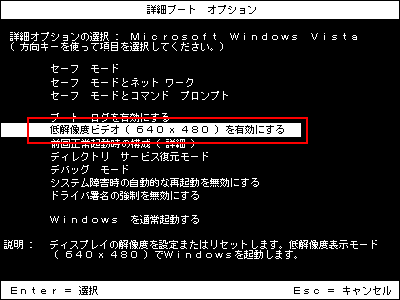
5 Windowsが起動したら、ディスプレイの設定や解像度を再設定します。

低解像度で起動しなくても、Windows起動後、必ず正しい解像度を選択してください。
6 Windowsを再起動します。これで操作は完了です。画面が正常に表示されるかを確認します。
 このページの先頭へ
このページの先頭へ
Windows 7の場合
1 コンピューターの電源を切り、20秒程度放置した後、電源を入れます。
2 「EPSON」と表示され、消えた直後に「F8」キーを「トン、トン、トン・・・」と連続的に押します。
3 「詳細ブート オプション」と表示されるので、「↑」キーや「↓」キーを押して[低解像度ビデオ( 640 x 480 )を有効にする]を選択し、「Enter」キーを押します。
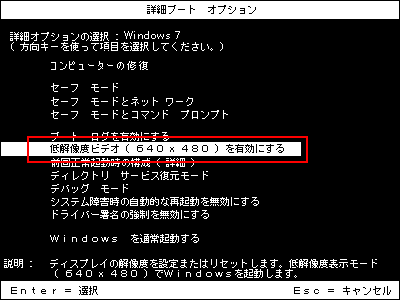
4 Windowsが起動したら、ディスプレイの設定や解像度を再設定します。

低解像度で起動しなくても、Windows起動後、必ず正しい解像度を選択してください。
5 Windowsを再起動します。これで操作は完了です。画面が正常に表示されるかを確認します。
 このページの先頭へ
このページの先頭へ
